
- •Глава 1
- •Школьный сайт
- •Для кого же школьный сайт?
- •I вариант
- •II вариант
- •III вариант
- •Глава 2. Программная реализация ппс
- •2.1 Структура и содержание ппс по теме: «разработка веб-сайта для учреждения системы нпо»
- •План урока
- •Практикум:
- •План урока
- •План урока
- •Corel Draw 13: эффект Contour (Котнур)
- •Эффект Corel Draw: Distortion (Искажение)
- •План урока
- •2.2 Средства создания ппс
I вариант
Следовательно, возникает целостная картина создания единого информационного пространства в ОУ в виде самостоятельных проектов:
Проект «Фундамент»
Цель: Развитие материально-технической базы и создание единого информационного пространства школы.
Задачи:
Создание школьной локальной сети, выход в глобальную сеть;
Создание школьного информационного методического центра;
Создание школьного сайта.
Проект «Компьютер в массы»
Цель: Создание условий для обучения педагогических работников навыкам работы на ПК на базе школы или на базе городского информационно-методического центра.
Задачи:
Обучить административно-педагогический состав школы ИКТ-технологиям.
Организовать образовательный процесс на основе новых технологий обучения с использованием средств информационных и коммуникационных технологий.
Развить творческий потенциал учителя, повышать мотивацию к его творческой деятельности.
Проект «Компьютер и дети»
Цель: Развитие познавательной деятельности и творческой активности учащихся с применением ИКТ
Задачи:
Вовлечь учащихся участвовать в творческих конкурсах, олимпиадах, проектной деятельности.
Формирование информационной культуры учащихся и педагогов
Использование в творческой деятельности учащихся домашнего компьютера.
Влияние компьютера на здоровье ребенка.
Проект «Информация и управление»
Цель: Управление школы на основе внедрения средств ИКТ.
Задачи:
Создание единого банка данных.
Проведение социально-педагогических исследований, мониторинга образовательного процесса.
II вариант
Создание единого информационного пространства ОУ поэтапно:
1 этап. Подготовительный.
Создание материально-технических условий;
Создание кадровых условий.
2 этап. Организационный.
Включение всех структур в единое информационное пространство;
Организация образовательного процесса;
Осуществление деятельности.
3 этап. Внедренческий.
Планирование деятельности;
Адаптация субъектов образовательного процесса к условиям функционирования информационного пространства.
Внедрение традиционных и инновационных форм деятельности.
4 этап. Оперативный.
Оптимизация условий функционирования единого информационного пространства в ОУ.
III вариант
Составные части Проекта «Создание информационного пространства в образовательном учреждении посредством организации локальной сети»:
Проекты – творческая форма аттестации учащихся.
Использование информационных технологий в преподавании общеобразовательных предметов.
Использование мультимедиа учебников и Интернет - технологий в образовательном процессе.
Дистанционное образование учителя как способ повышения профессиональной компетентности педагога.
Программа автоматизированное рабочее место «Школа».
Глава 2. Программная реализация ппс
2.1 Структура и содержание ппс по теме: «разработка веб-сайта для учреждения системы нпо»
Структура cайта состоит из разделов и подразделов в соответствии с требованиями Российского законодательства.
Образовательное учреждение обеспечивает достоверность, открытость и доступность следующей информации:
Сведения:
о дате создания образовательного учреждения;
о структуре образовательного учреждения;
о реализуемых основных и дополнительных образовательных программах с указанием численности лиц, обучающихся за счет средств соответствующего бюджета бюджетной системы Российской Федерации, по договорам с физическими и (или) юридическими лицами с оплатой ими стоимости обучения;
об образовательных стандартах и о требованиях, самостоятельно установленных федеральными государственными образовательными учреждениями высшего профессионального образования в соответствии с пунктом 2 статьи 7 настоящего Закона (при их наличии);
о персональном составе педагогических работников с указанием уровня образования и квалификации;
о материально-техническом обеспечении и об оснащенности образовательного процесса (в том числе о наличии библиотеки, спортивных сооружений, об условиях питания, медицинского обслуживания, о доступе к информационным системам и информационно-телекоммуникационным сетям);
об электронных образовательных ресурсах, доступ к которым обеспечивается обучающимся;
о наличии стипендий и иных видов материальной поддержки, об условиях предоставления их обучающимся;
о поступлении и расходовании финансовых и материальных средств по итогам финансового года;
копии:
документа, подтверждающего наличие лицензии на осуществление образовательной деятельности;
свидетельства о государственной аккредитации;
утвержденные в установленном порядке плана финансово-хозяйственной деятельности или бюджетной сметы образовательного учреждения;
отчет о результатах самообследования;
порядок оказания платных образовательных услуг, в том числе образец договора об оказании платных образовательных услуг с указанием их стоимости;
Минимальная типовая структура сайта является обязательной и включает в себя:
Общие сведения (адрес образовательного учреждения, краткая информация о направлениях деятельности, информация об администрации и педагогическом коллективе, контактная информация для связи с образовательным учреждением). (Рисунок 2.1)
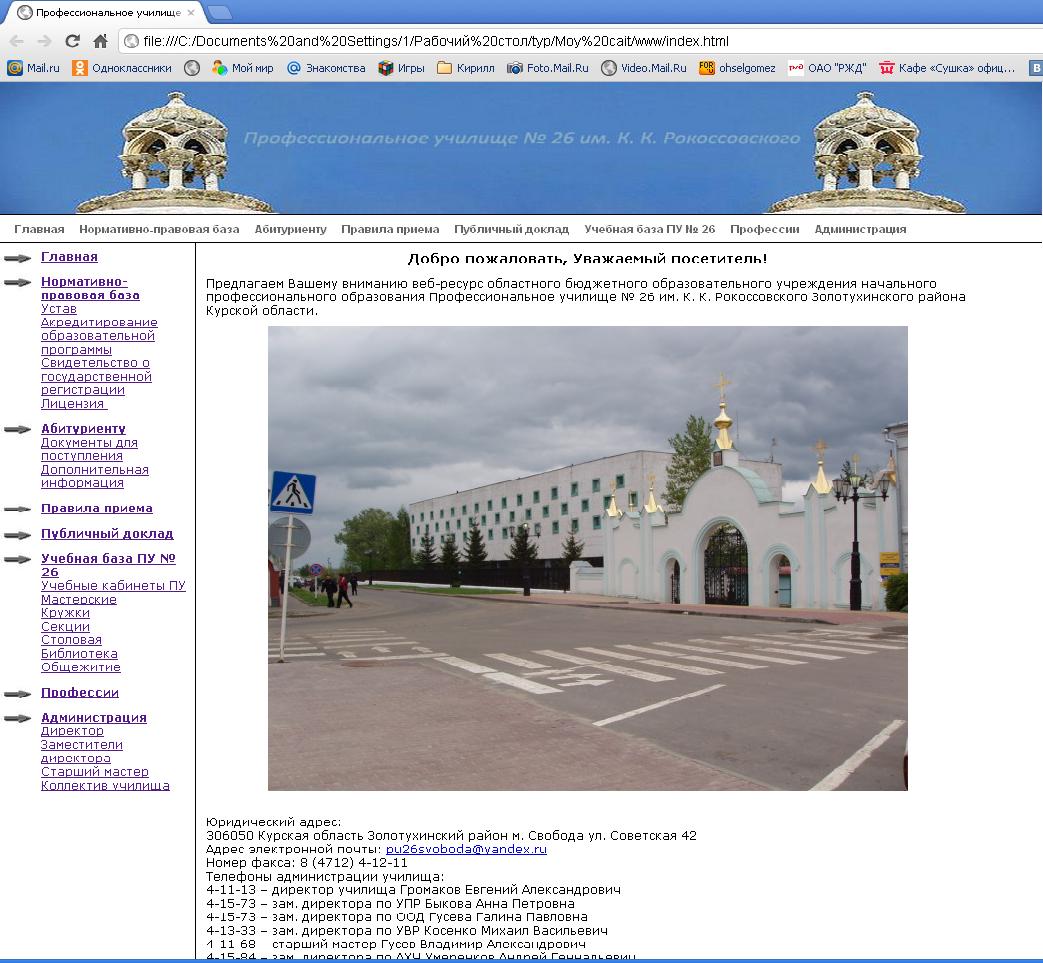
Рисунок 2.1 Общие сведения учебного заведения
Информация для поступающих и поступивших в образовательное учреждение (правила приема, список необходимых документов, дни открытых дверей, общая информация для поступивших и т.д.). (Рисунок 2.2)
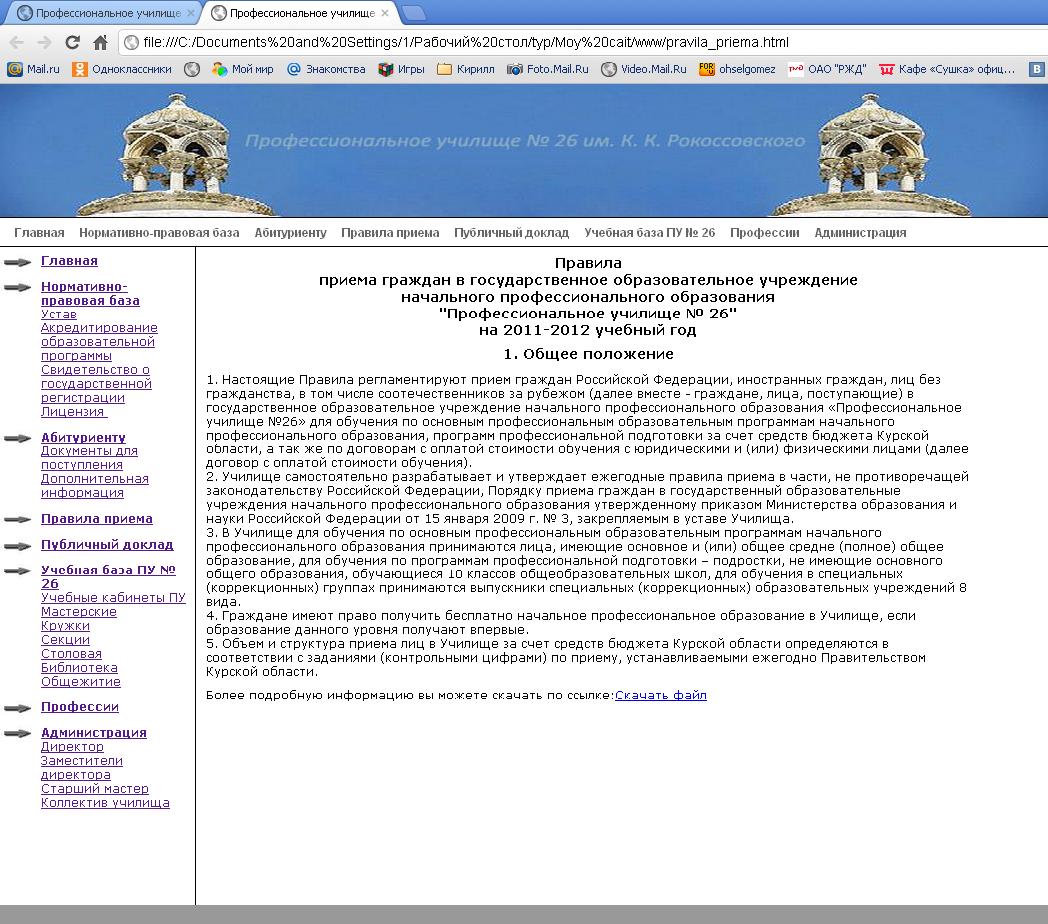
Рисунок 2.2 Правила приема для поступающих
Информация об образовательном учреждении (история образовательного учреждения, традиции, достижения, отзывы прессы и т.д).
Органы самоуправления образовательного учреждения.
Нормативные документы и локальные акты. Публичный доклад.
Новости, объявления.
Учебная деятельность (введение федерального государственного образовательного стандарта, направления обучения, программы, учебный план, расписание и т.д.) (Рисунок 2.3)
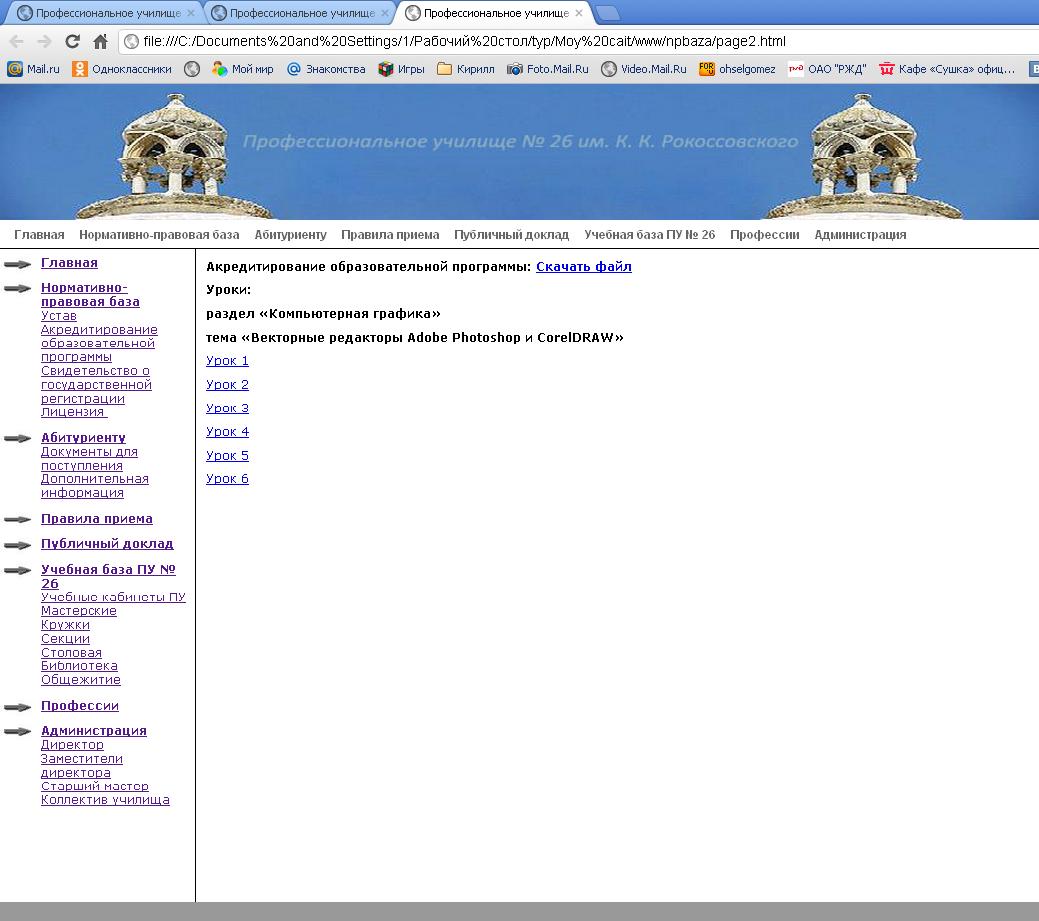
Рисунок 2.3 Учебная деятельность
Внеурочная и досуговая деятельность (проекты, дополнительное образование, мероприятия и т.д.).
Научно-исследовательская, творческая деятельность учащихся (воспитанников).
Педагогическая мастерская (методические разработки педагогов, учебные материалы, тематические обзоры образовательных ресурсов и т.д).
Министерство образования и науки Российской Федерации
Государственное образовательное учреждение высшего
профессионального образования
Курский государственный университет
План – конспект
практического занятия по
теме: «Интерфейс Adobe Photoshop. Организация палитр. Открытие и закрытие изображения.»
Выполнил: студент 56 гр. ф–та ИВТ
Долженков К. В.
Проверил: преподаватель
Костенко И. Е.
Курск - 2012
ПЛАН УРОКА
Группа №56 Мастер Долженков К. В.
Специальность: Оператор ЭВМ
Время проведения занятий:
Тема программы: Adobe Photoshop.
Тема урока: Интерфейс Adobe Phtoshop. Организация палитр. Открытие и закрытие изображения.
Цели занятия:
- образовательная: расширить представления учащихся о важности овладения программным продуктом Adobe Photoshop CS3, его изменениями.
- воспитательная: продолжить формирование осознанного стремления к профессионализму.
- развивающая: развивать у учащихся умение применять имеющиеся знания на практике.
Методы проведения занятия: беседа с повторением пройденного ранее материала; самостоятельная работа учащихся по обучающей программе Adobe Photoshop CS3.
Объект труда: Adobe Photoshop CS3.
Материальное и дидактическое обеспечение занятия: оборудование и принадлежности учебной мастерской; СD-диск с программным обеспечением; видеоролик с уроком; обучающая программа.
Литература для мастера:
Программа производственного обучения по специальности «Оператор ЭВМ». – М.:Педагогика, 2005.
Топорков С. С. Трюки и эффекты в Photoshop CS3. – М.: ДМК Пресс, 2007.
Миронов Д. Ф.Основы Photoshop CS3. Учебный курс. — СПб.: Питер, 2006.
Литература для учащихся:
Информатика: Учеб. Пособие для 10 -11 кл. общеобразоват. учреждений / Л. З. Шауцукова. – 4-е изд. – М.: Просвещение, 2004.
2) Карла Роуз ADOBE PHOTOSHOP за 24 часа.: Пер. с англ. – М.: Издательский дом «Вильяме», 2004.
ХОД УРОКА
Организационная часть – 5 мин.
Контроль посещаемости и готовности к уроку
Объяснение хода и последовательности проведения занятия
Вводный инструктаж – 55 мин.
Сообщить тему программы и тему урока, назвать его учебное значение
Проверить выполнение домашнего задания или провести повторение материала, пройденного на прошлых занятиях.
Рассказать о значении данной работы для освоения профессии.
Показать готовые образцы, рассказать, куда они предназначаются, их значение для производства.
Показать приемы работы (в соответствии с правилами демонстрации); предупредить о возможных ошибках при выполнении работы.
Сообщить учащимся критерии оценок.
Самостоятельная работа – 4 ч. 35 мин.
Текущий инструктаж – целевые обходы:
Первый обход: проверить содержание рабочих мест, их организацию.
Второй обход: проверить правильность соблюдения технологической последовательности выполнения работы.
Третий обход: проверить правильность ведения промежуточного самоконтроля.
Четвертый обход: провести приемку и оценку выполненных работ. Выдать дополнительные задания наиболее успевающим ученикам.
4. Заключительный инструктаж – 25 мин.
Подвести итоги занятия
4.2 Указать на допущенные ошибки и разобрать причины, их вызвавшие
4.3 Сообщить и при необходимости прокомментировать оценку учащимся за работу
4.4 Выдать домашнее задание: 1) Карла Роуз ADOBE PHOTOSHOP за 24 часа.: Пер. с англ. – М.: Издательский дом «Вильяме», 2004.-стр.320-325.
4.5 Организовать уборку класса силами учащихся, объявив их по-фамильно.
Мастер производственного обучения________________(подпись)
Интерфейс программы
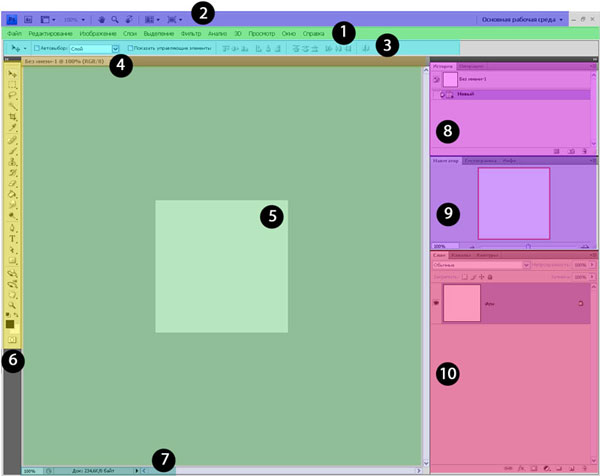
1. Главное меню. 2. Панель быстрого доступа. 3. Панель настроек инструментов. 4. Панель вкладок. 5. Рабочая область. 6. Панель инструментов. 7. Строка состояния. Панель палитр: 8. История - Постоянно обновляющаяся запись предыдущих изменений внесенных в документ. Используется для отмены сделанных шагов (Undo). 9. Навигатор - Уменьшенная версия активной области изображения текущего документа. Используется для навигации по большим изображениям или при большом зуме (увеличении). 10. Слои - слои в Photoshop позволяют вам работать над отдельными полотнами, позволяя разным вещам проявляться над или под другими.
1. Главное меню.
Главное меню содержит команды для управления изображением и документом. Главные пункты меню: Файл (File). Файловые операции: открытие и закрытие файлов, импорт и экспорт, команды получения изображений с устройств ввода, переход к другим приложениям, автоматизация, проверка документа перед выводом и др. Редактирование (Edit). Команды редактирования: вырезание, копирование, вставка, трансформация (изменение размеров и искажение) всего изображения или его фрагментов. Здесь же расположены команды определения узора, кисти и фигуры, а также все настройки программы. Изображение (Image). Команды, предназначенные для воздействия на изображение - тоновая и цветовая коррекция, изменение типа изображения, кадрирование, вырезание фрагментов из фона и др. Слой (Layer). Работа со слоями изображения. Выделение (Select). Работа с выделенной областью. Фильтр (Filter). Команды для специальной обработки изображений. Здесь есть стандартные фильтры из комплекта Photoshop, но могут присутствовать и дополнительно установленные фильтры. Еще фильтр может называться Plug-in (плагин). Просмотр (View). Команды управления внешним видом рабочей области – масштаб, цветовая модель отображения, направляющие, линейки и др. Окно (Window). Управление видом главного окна - наличие и организация палитр Photoshop, панели опций и панели инструментов. Помощь (Help). Получение справочной информации, помощи по программе, доступа к онлайновой службе поддержки.
2. Панель быстрого доступа.
Панель быстрого доступа появилась только в Photoshop CS4. Панель быстрого запуска имеет следующие инструменты:
![]() -
Запустить Bridge. Запускает Adobe Bridge.
-
Запустить Bridge. Запускает Adobe Bridge.
![]() -
Просмотреть вспомогательные элементы.
Здесь можно включить или отключить
вспомогательные элементы рабочей
области такие как, Rulers (Линейка) или Grid
(сетка).
-
Просмотреть вспомогательные элементы.
Здесь можно включить или отключить
вспомогательные элементы рабочей
области такие как, Rulers (Линейка) или Grid
(сетка).
![]() -
Масштаб. Здесь вы можете выбрать нужный
масштаб отображения документа или
указать свой.
-
Масштаб. Здесь вы можете выбрать нужный
масштаб отображения документа или
указать свой.
![]() -
Инструмент «Рука». Для перемещения
холста внутри рабочей области. Так же
присутствует в панели инструментов.
-
Инструмент «Рука». Для перемещения
холста внутри рабочей области. Так же
присутствует в панели инструментов.
![]() -
Инструмент «Масштаб». Для масштабирования
документа. Так же присутствует в панели
инструментов.
-
Инструмент «Масштаб». Для масштабирования
документа. Так же присутствует в панели
инструментов.
![]() -
Инструмент поворот вида. Для вращения
холста.
-
Инструмент поворот вида. Для вращения
холста.
![]() -
Упорядочить документы. Расположение
документов в рабочей области. Здесь
можно разместить документы рядом, друг
над другом и другими способами.
-
Упорядочить документы. Расположение
документов в рабочей области. Здесь
можно разместить документы рядом, друг
над другом и другими способами.
![]() -
Режим экрана. Здесь можно выбрать режим
отображения рабочей области.
-
Режим экрана. Здесь можно выбрать режим
отображения рабочей области.
3. Панель настроек инструментов.
Содержимое это панели зависит от выбранного инструмента, поэтому ее элементы будут описаны при изучении конкретного инструмента.
4. Панель вкладок.
Этот элемент интерфейса появился именно в версии CS4. С помощью вкладок вы можете переключаться между открытыми документами, а также не используя меню открывать и создавать документы.
5. Рабочая область.
В рабочей области расположен сам документ. У рабочей области также есть отличия в зависимости от выбранного инструмента. Единственное постоянное свойство рабочей области – это ее фон. Его можно менять вне зависимости от выбранного инструмента и режима отображения (исключение – режим трансформации). Об этом также будет рассказано в отдельном уроке.
7. Панель инструментов.
Эта панель содержит все инструменты Photoshop. Многие инструменты сгруппированы по функциональности, т.е. их назначение идентично, но работают они немного по разному. Все инструменты данной панели будут очень подробно описаны в отдельных уроках.
8. Строка состояния.
В строке состояния отображается масштаб документа и одно из свойств документа. Если ни один документ не открыт, то строка состояния отображаться не будет. Все свойства строки состояния будут описаны в отдельном уроке.
Панель палитр.
Этот элемент интерфейса, как и панель инструментов требует отдельного и тщательного рассмотрения, поэтому он тоже будет подробно описан в следующих уроках.
В моем примере в рабочей области в панели палитр выставлены именно те панели, с которыми я непосредственно работаю постоянно. Это сделано для большего удобства в работе. 8. Панель История - Здесь постоянно обновляются записи предыдущих изменений внесенных в документ. Используется для отмены сделанных шагов (Undo. 9. Панель Навигатор - Это уменьшенная версия активной области изображения текущего документа. Используется для навигации по большим изображениям или при большом увеличении документа. 10. Панель Слои - Слои в Photoshop позволяют вам работать над отдельными полотнами, позволяя разным вещам проявляться над или под другими.
Открытие и закрытие изображения: Открытие изображения в программе производится командой Открыть из меню Файл.
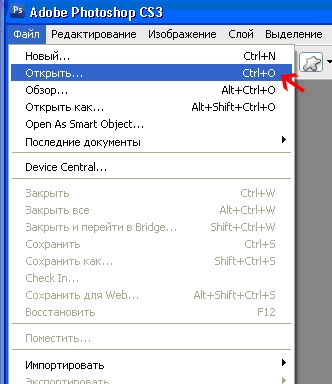
Закрытие изображения в программе производится путем нажатия на крестик в правом верхнем углу.
Министерство образования и науки Российской Федерации
Государственное образовательное учреждение высшего
профессионального образования
Курский государственный университет
План – конспект
практического занятия по
теме: «Работа со слоями. Создание монтажа с собственным фото»
Выполнил: студент 56 гр. ф–та ИВТ
Долженков К. В.
Проверил: преподаватель
Костенко И. Е.
Курск – 2012
